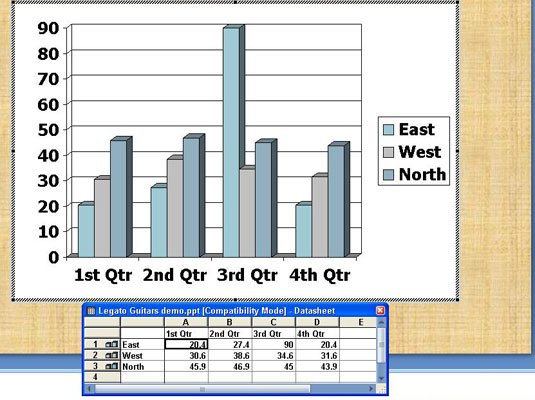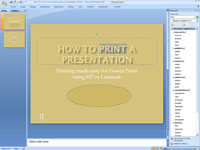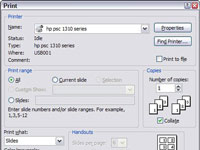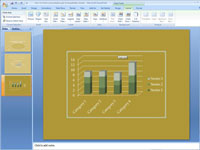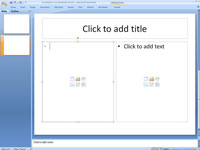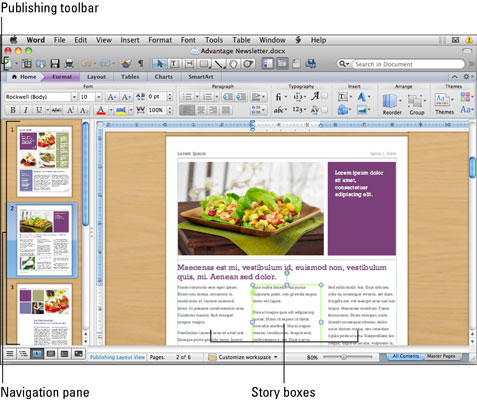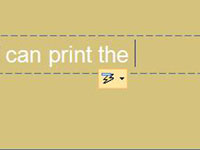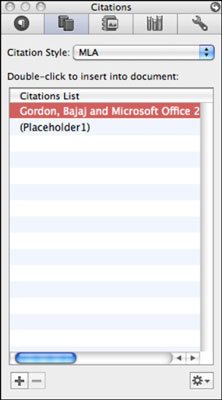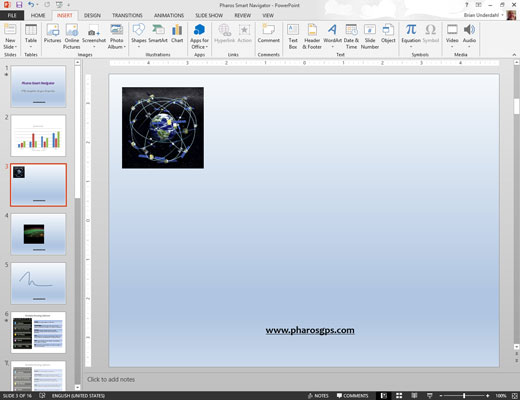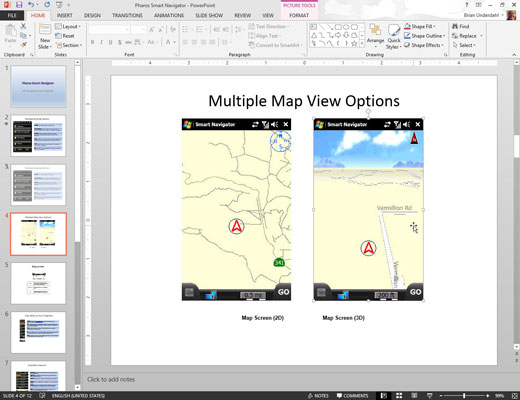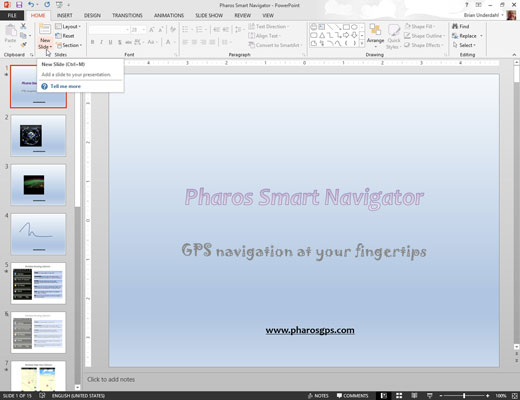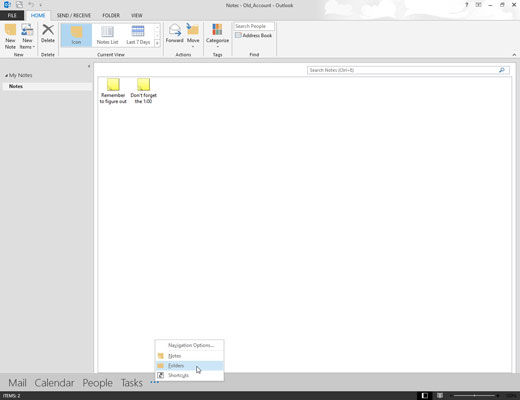Як знайти та замінити шрифти в презентації PowerPoint 2007
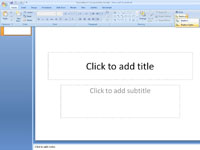
Використання занадто великої кількості шрифтів у презентації PowerPoint погіршує ваше повідомлення. PowerPoint дозволяє використовувати операцію пошуку та заміни для заміни непарних шрифтів. Зверніть увагу на те, які шрифти потрібно замінити і якими шрифтами ви їх заміните. Потім виконайте такі дії, щоб замінити шрифт, який використовується в презентації, іншим шрифтом: